
上の写真は先日購入したi Mac 2019。
僕が購入したi Macは、メモリが8GBのモデル。
正直今の時代にメモリが8GBのPCって・・・。

スペックが低すぎ!
i Macは購入時のオプションで、メモリを増やすことができるのですが・・・。
それだと何万円ってかかってしまう。
でも実はi Macって、メモリの容量を自分で増やすことができるんです。
しかもかなり安上がり。
ということで買いましたよ。
iMac用の追加メモリ!
Amazonで買った、追加用のメモリ

僕が買ったのは、こちらのメモリ。
Amazonで16,000円くらいで購入しました。
16GBのメモリが2枚セットの物。
リンク
iMacのメモリを交換する

まずは上の写真のようにiMacをひっくり返します。
この時にディスプレイに傷がつかないように、下に柔らかい布を引いてください。
僕はヘインズのロンTを置きました。
電源ケーブルを外す

まずは電源のケーブルを外します。

電源のケーブルの取り外しが完了です。
メモリ挿入部分のパネルを外す

電源ケーブルの取り付け部分にある、パネルを取り外すためのスイッチを押します。
僕はクリップを使って、押しました。
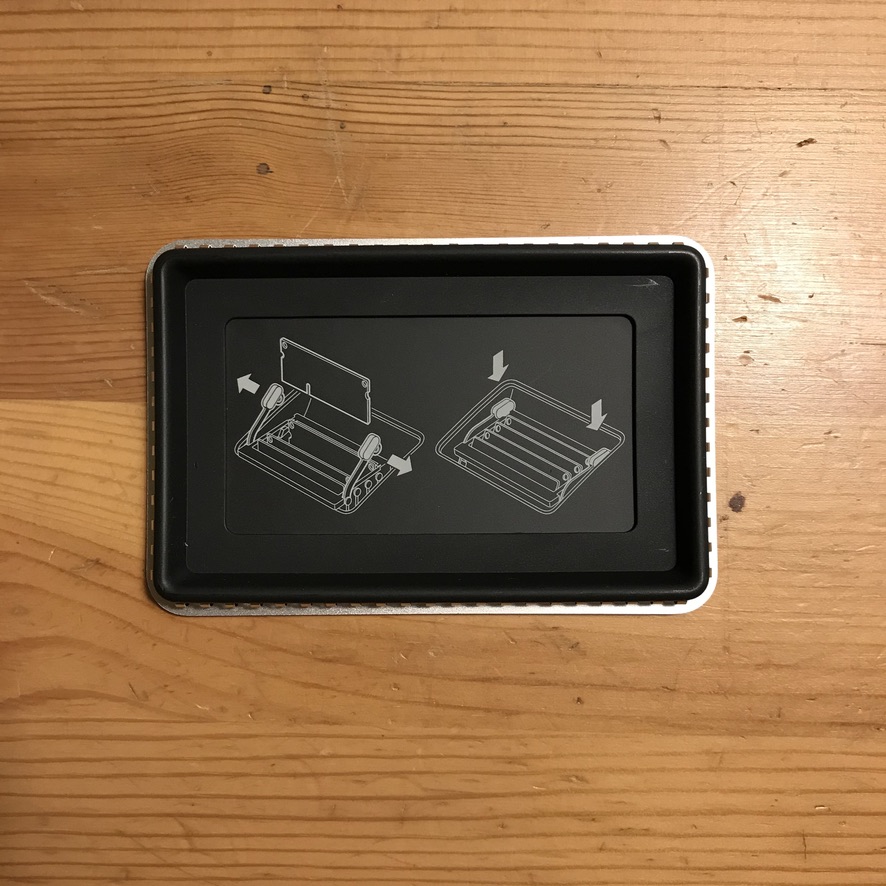
パネル部分にも、メモリの取り出し方のイラストが描いてあります。

イラストと同じように、取手のような物を上に起こします。
こうすることで、メモリが取り外せるようになるんです。

もともとメモリは2枚入っていて、その隙間に今回買った2枚のメモリを入れます。
メモリの挿入が完了

これでメモリの挿入が完了です。

あとは取り外し時の逆順に戻していきます。
あとは起動するだけ
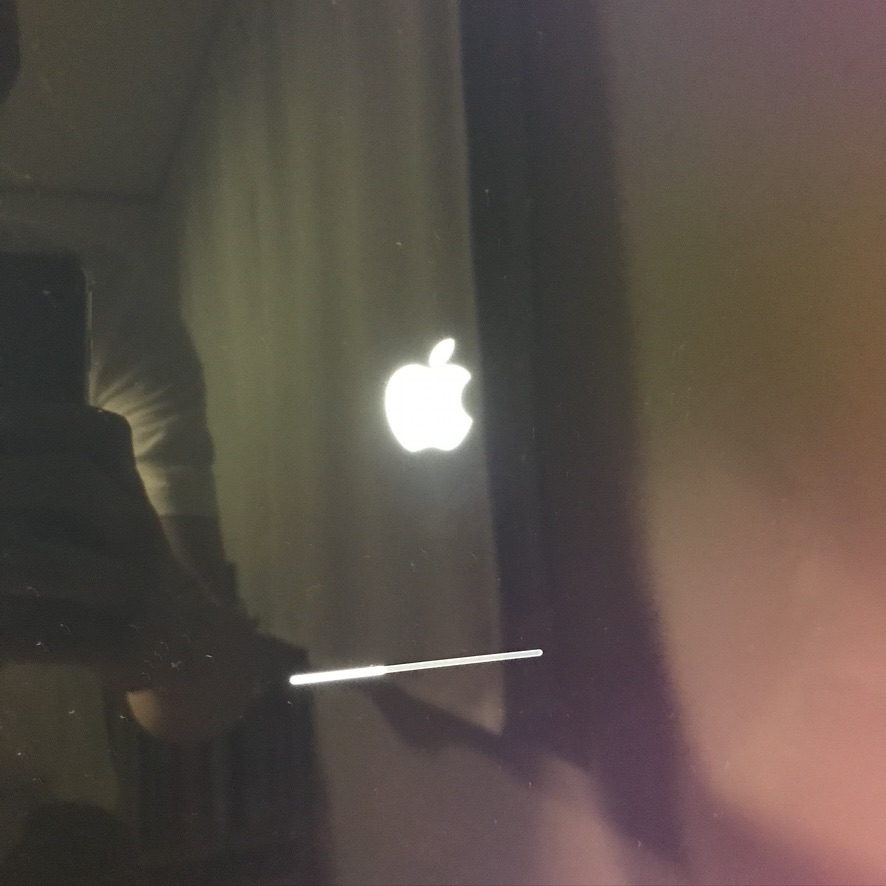
あとはiMacを再起動することで、メモリの完了です。
iMacのメモリ交換は、こんなにカンタンなんです。
デジタル音痴の僕でも余裕でできました。


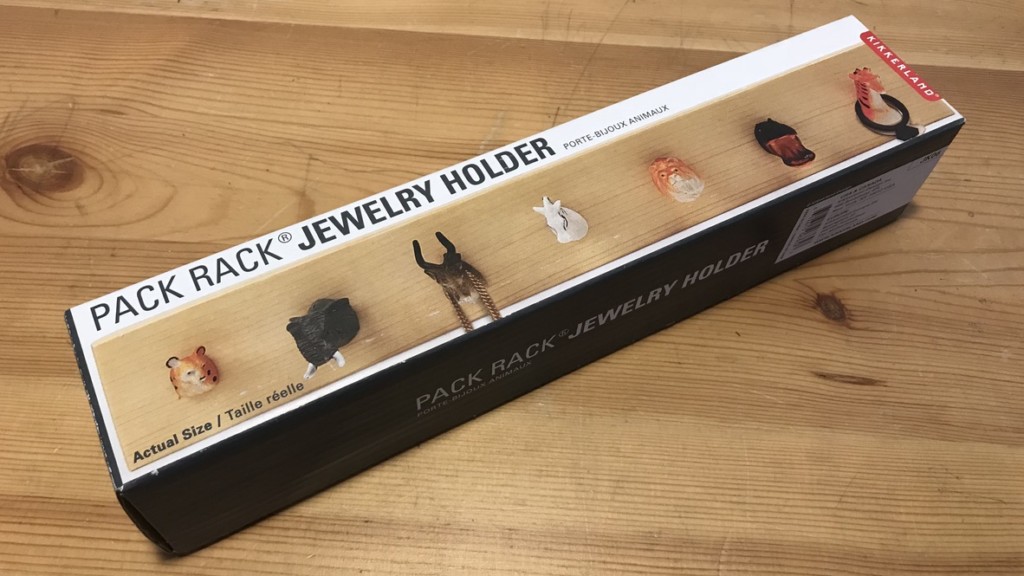
コメント